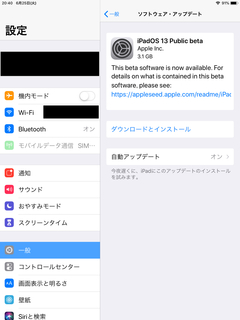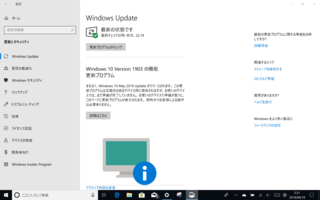こんばんわ
そういえば、梅雨はもう終わったのでしたっけ?今日は1日なんだかはっきりしない日で雨が降ったり止んだりだったのですが、もうすぐ7月だというのになんだかジトジトした毎日が続いていますね。子供の頃は頭髪がすごく癖っ毛で、こんなジトジトした日はものすごく癖が出て、髪の毛がくるくるしてしまうのがとても嫌でしたが、いま結構なおっさんになってからは髪型がどうなろうがくるくるしようがしまいがあまり気にならなくなってしまいました。歳はとっても、髪型や服装にももっと気を使った方が良いのかもしれませんね。
今日はそんなスッキリしない気分を晴らそうと、そんなに必要ではないかもしれないのですがちょっと欲しかったものをついに買ってしまいました。
それはこちら。
Lightning USB 3 Camera Adapter です。
カメラやSDカードリーダなどを接続できるとのこと。
さっそくUSBメモリを繋いでみましたが。。。
写真アプリが開きますが、USBメモリの中の画像ファイルが見えないというか、どこにあるのかわからないというか、、、つまり見えていないというか。。。
iPhoneとか繋いでみると、ちゃんとiPhoneの方に繋いでもいいですか?と行ったメッセージが表示されて、iPad側で写真アプリが開いて、iPhoneの中の画像の一覧が出てきて、「読み込む」と表示されてすごくうまくいきます。
USBメモリに画像を保存していれば写真アプリに取り込むのはいとも簡単なのかなと思っていたのですが、そんな簡単にはいかないのかな。。。もう少し考えてみます。
iOS13(iPadOS?)を動かしているiPadに繋いでみたらUSBメモリの中の画像を参照することができて、画像を開くことができましたので、iOS13でこのままこの機能が使えるとは限りませんが、iOS13まで待てば持って簡単に使えるようになるかもしれません。
というか、それまでこれといって使えないかも。。。iPhoneつなぐならAirDropで良いですしね。。。
なんか世の中には、こういう変換ケーブルのようなものがすごいありますよね?
私のところにもバケツ一杯くらいあります(ちょっと話盛りすぎ。。)。なんとかならないんですかね。。。